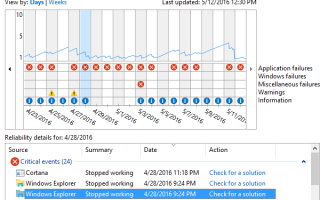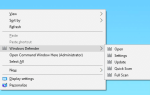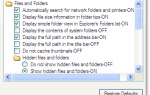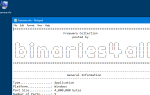Сбоит и перезапускает ли проводник каждый раз, когда вы открываете окно папки или щелкаете правой кнопкой мыши файл или папку? В этом посте рассказывается о том, как систематически устранять неполадки в работе сбоев Explorer, которые иногда серьезно влияют на наш рабочий процесс.
Когда происходит сбой оболочки Explorer, панель задач исчезает, и рабочий стол остается на мгновение пустым, пока оболочка перезагружается. При чистой установке Windows эта проблема обычно не возникает; но если это произойдет, в большинстве случаев виноват сторонний модуль или драйвер. Следуйте этому основному контрольному списку устранения неполадок, и вы сможете определить причину.
- Просмотр истории надежности
- Осмотрите элементы панели управления (.CPL)
- Чистая загрузка Windows с помощью автозапуска
- Создать новую учетную запись пользователя (для тестирования)
- Очистить кэш
- Обновите драйверы устройств
- Расширенные возможности устранения неполадок
Просмотр истории надежности
Когда происходит сбой оболочки, она записывает причину сбоя в журнале событий приложений, который можно увидеть в средстве просмотра событий (eventvwr.msc), или в истории надежности на панели управления.
Нажмите Пуск и введите надежность. Нажмите Просмотр истории надежности в результатах поиска. В окне «Монитор надежности» найдите записи проводника Windows, помеченные как критические, со значком «Красный X» — точную дату возникновения сбоя.
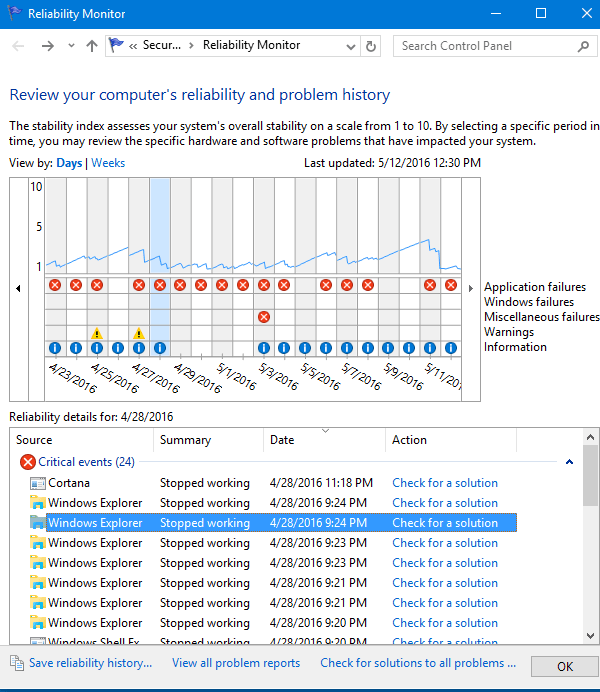
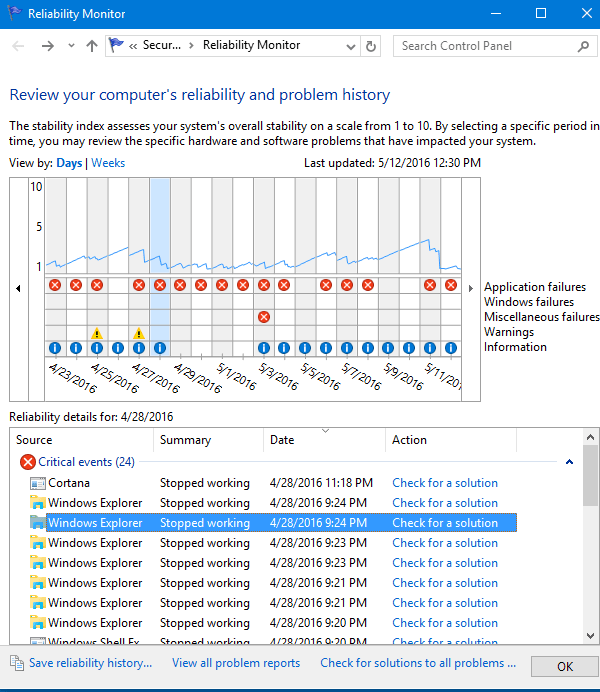
Нажмите Проверить решение. Если вам повезет, вы можете получить некоторые рекомендации там. Если написано «Не найдено ни одного нового решения», дважды щелкните запись, чтобы увидеть, упоминается ли неисправный модуль (третье лицо).
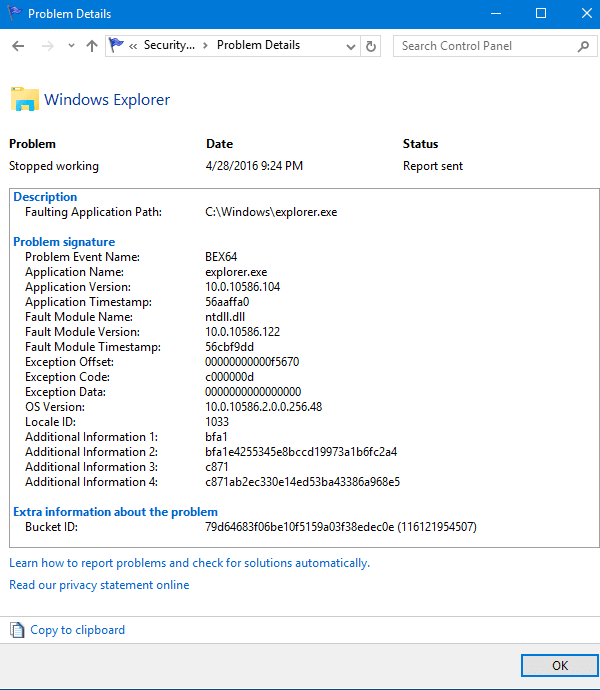
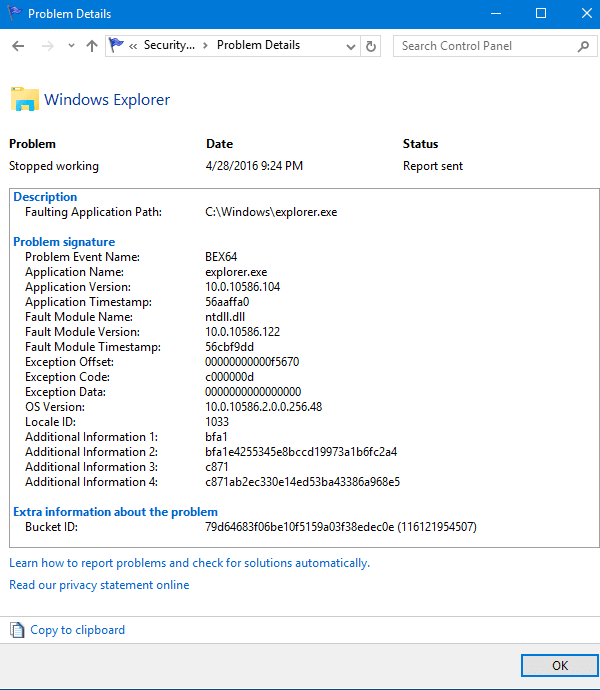
Иногда упоминается точное имя модуля, вызвавшего сбой, и в этом случае удаление соответствующего программного обеспечения решит проблему. Но, к сожалению, в приведенном выше примере имя модуля сбоя упоминается как ntdll.dll, который является основным модулем Windows. Но это не виновник; Существует первопричина, которую необходимо выяснить.
Элементы панели управления (файлы .CPL)
Перечислите файлы .CPL в каталогах System32 и SysWOW64. Устаревший или несовместимый модуль может вызывать сбои в проводнике. Я создал пакетный файл для вывода списка CPL из папок System32, SysWOW64, а также реализаций пространства имен панели управления в реестре.
Выходной файл показывает каждый элемент панели управления, зарегистрированный в системе, из которого можно легко идентифицировать сторонние элементы.
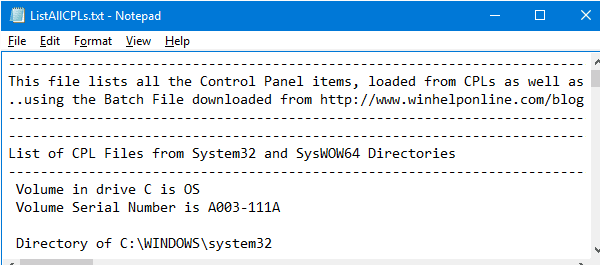
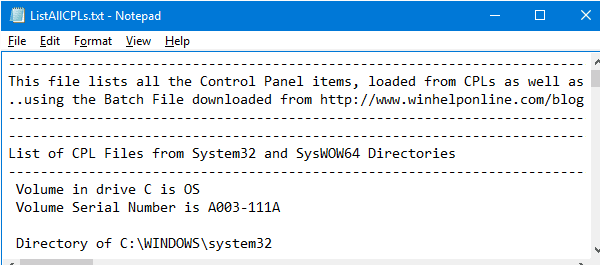
[Скачать] listallcpls.bat (Zipped)
Если никаких сторонних элементов панели управления не существует или их удаление не помогает, переходите к следующему шагу.
Чистая загрузка Windows
Explorer загружает модули, добавленные сторонними программами, через расширения оболочки или инъекции DLL. Отключите загрузку всех сторонних модулей с помощью Проводника, следуя инструкциям в Руководстве по чистой загрузке. При использовании этого метода все сторонние расширения оболочки, службы и программы запуска отключаются и загружается чистый экземпляр оболочки Explorer.
Если проблема не возникает в чистом состоянии загрузки, следующая задача — выяснить, какой из отключенных элементов способствовал аварийному завершению. Вам может потребоваться перезагрузить Windows несколько раз для тестирования.
Для получения подробной информации см. Устранение неполадок с чистой загрузкой с помощью автозапуска. Если проблема все еще возникает в чистом состоянии загрузки, перейдите к следующему шагу.
Создать новую учетную запись пользователя
Создайте новую учетную запись пользователя, чтобы проверить, возникает ли проблема в новом профиле. Потратьте достаточно времени на тестирование (не менее 15-30 минут) с новым профилем, особенно если исходная проблема является «прерывистой». Если в новом профиле пользователя все работает нормально, проблема может быть связана с повреждением файлов кэша (значок, эскиз, быстрый доступ и т. Д.) В исходном профиле пользователя.
Очистить кэш
Сделайте некоторую работу по очистке в вашем первоначальном профиле:
- Очистить и восстановить кэш значков в Windows
- Очистить кэш миниатюр Временные файлы с использованием очистки диска
- Полностью сбросьте настройки просмотра папок
Обновите свои драйверы
Проверьте наличие обновленных драйверов для вашего оборудования, особенно вашей видеокарты. Если вы используете пользовательское масштабирование, попробуйте вернуться к уровню масштабирования по умолчанию для тестирования. Сообщалось о проблеме в Windows 10, когда проводник неоднократно падал, когда масштабирование было установлено на 175% или выше, в определенных конфигурациях.
Расширенные возможности устранения неполадок
Если все остальное терпит неудачу, вот ваши варианты (без определенного порядка):
- Запустите Process Monitor, запустите трассировку, воспроизведите проблему и сохраните ее в файле журнала .PML. Застегните его и отправьте другу, который может помочь. Ознакомьтесь с руководствами Process Monitor.
- Запустите тщательное сканирование на наличие вредоносных программ. Начните с Malwarebytes AntiMalware и утилиты для удаления нежелательной программы. Если вы обнаружите что-либо подозрительное или инструмент не сможет удалить заражение, зарегистрируйтесь на известном форуме по удалению вредоносных программ и обратитесь за советом к специалисту.
- Опубликуйте свою проблему на форуме Windows, подробно описав, что именно вы пробовали ранее. Если кто-то может помочь с отладкой аварийного дампа Explorer, первопричину можно легко определить.
- Рассмотрите возможность сброса или ремонта установки. Обязательно сделайте резервную копию ваших данных в первую очередь, какой бы метод восстановления вы не использовали для переустановки операционной системы.
Надеюсь, это руководство поможет. Ваши отзывы будут оценены!